如何從Spotify下載音樂到MP3
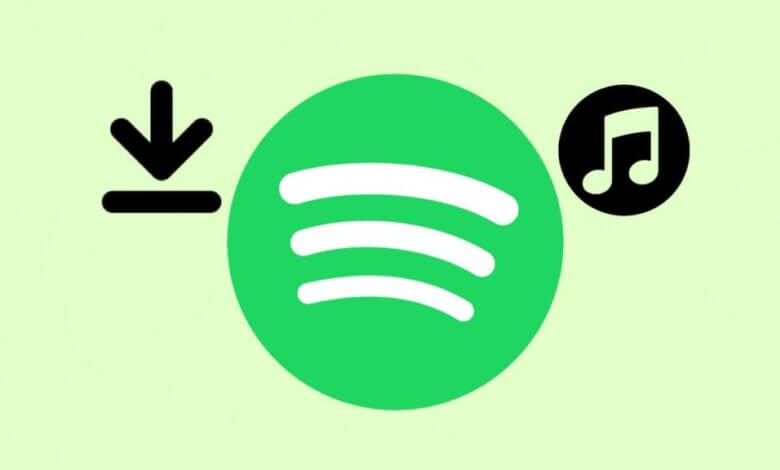
使用卓越的 DRM 保護,Spotify 對下載的音樂曲目進行了加密,以便用戶無法在其他音樂應用程序或 MP3 播放器上播放。 那麼是否有可能將 Spotify 轉換為 MP3——一種我們可以管理的更容易的音頻格式? 你當然可以! 在這篇文章中,您將找到將音樂從 Spotify 下載到 MP3 的五種實用方法。
第 1 部分:我可以在 Spotify 上將音樂下載為 MP3 嗎?
眾所周知,高級用戶可以在Spotify上下載音樂進行離線收聽,配額為10,000首歌曲。 然而,MP3 不是下載音樂格式的選項,因為 Spotify 使用 Ogg Vorbis 作為其流媒體格式。
與 MP3 不同,Ogg Vorbis 是一種加密文件擴展名,用於保護 Spotify 音樂的合法內容免遭複製、編輯或盜版。 如果你打開下載的音樂的位置文件,你會驚訝地發現 Spotify 已將每首下載的歌曲切成小塊,格式你甚至不知道。
所以,答案是否定的。 您無法在 Spotify 上下載 MP3 格式的音樂。 但使用正確的工具,您可以 將Spotify轉換為MP3 沒有 Spotify。
第 2 部分。 如何在 PC 上將音樂從 Spotify 下載到 MP3
別擔心,這裡我們收集了五種解決方案 如何將音樂從 Spotify 下載到 MP3 為你。 每個解決方案都有詳細的分步指南,以便您可以快速掌握。
Spotify音樂下載器 是下載和轉換 Spotify Music 和 Apple Music 的一站式解決方案。 它的 Spotify to MP3 Converter 是一個強大的工具,音樂愛好者可以將歌曲從 Spotify 下載和轉換為 MP3、M4A、WAV 和 FLAC 格式,而不會丟失原始音頻質量。
通過友好的用戶界面,每個人都可以掌握將 Spotify 音樂轉換為 MP3 的操作。 如果您是從 Spotify 刪除 DRM 限制的新手,那麼這款 Spotify 音樂下載器也將是您的絕佳合作夥伴。 這是一個關於 如何將音樂從 Spotify 下載到 MP3
步驟二 下載並安裝 Spotify 到 MP3 轉換器
首先,請在您的 Windows 或 Mac 計算機上免費下載 Spotify to MP3 Converter。 接下來,在您的計算機上安裝該軟件。

當您啟動它時,會彈出提示詢問您是否激活註冊版本。 訂閱前,您可以點擊“繼續試用”,先享受30天免費試用。
步驟二 複製並粘貼 Spotify 歌曲鏈接
在 Spotify 音樂播放器上找到您最喜歡的歌曲,然後從 Spotify 複製其歌曲鏈接。 返回 Spotify 到 MP3 轉換器。 您可以將歌曲鏈接粘貼到空白欄中。 然後,單擊“添加文件”按鈕將這首歌曲添加到等待列表中。

步驟二 輸出首選項設置(可選)
默認情況下,Spotify to MP3 Converter 已為 Spotify 歌曲的輸出設置 MP3 格式。 對於這一步,您可以保留原始設置。
單擊左下角的“瀏覽”選項。 您可以根據需要更改保存路徑。 如果找不到輸出文件夾,可以單擊“打開文件夾”自動導航到保存文件夾。
此外,下載Spotify歌曲的比特率是允許改變的。 單擊右上角的漢堡菜單,然後選擇“首選項”。 在“高級”選項卡上,您可以根據自己的喜好更改採樣率(Hz)和比特率(kbps)。

步驟二 將Spotify Music轉換為MP3
完成輸出設置後,返回軟件主界面。 您可以單擊特定歌曲的“轉換”按鈕,或直接單擊“全部轉換”按鈕開始 Spotify 到 MP3 的轉換。 您可以在短時間內在“完成”選項卡上查看所有轉換後的 Spotify MP3 歌曲。

- 優點:易於使用、快速將 Spotify 轉換為 MP3,並且無需 Spotify Premium
- 缺點:不是免費的(但提供 1 個月的免費試用期)
- 適用於 Windows 和 Mac
第 3 部分。在線下載 Spotify 歌曲到 MP3
如果您不想下載任何軟件,還有另一種將 Spotify 轉換為 MP3 的方法 - 使用在線轉換器。 在線 Spotify 到 MP3 轉換器將分析您提交的 Spotify 音樂 URL,然後將音樂文件轉換為 MP3 或其他格式。
好處是一些在線轉換器是免費的。 然而,越來越多的在線轉換器因為侵犯了 Spotify 的版權而被禁止。 找到仍在運行的在線 Spotify 到 MP3 轉換器可能會有所不同。 另一個缺點是,當您想要轉換來自 Spotify 的歌曲時,您必須在網絡瀏覽器上打開該網站。
經過大量測試,我們終於為您找到了一個可用的在線轉換器 – MP3FY。 現在讓我們了解如何使用此在線應用程序將 Spotify 轉換為 MP3。
步驟二 獲取您要轉換的 Spotify 音樂的 URL。 在您的設備上運行 Spotify 並找到您的目標音樂。 右鍵單擊歌曲並選擇“共享”>“複製 Spotify URL”。
步驟二 打開網絡瀏覽器,然後轉到 MP3FY 的主頁。 您可以關注 MP3FY 的 Facebook 頁面以獲取其網站的最新 URL。
步驟二 將您在步驟 2 中復制的 Spotify URL 放在空白框中,然後單擊“轉換”按鈕。
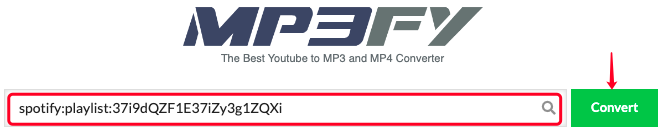
步驟二 在新的彈出窗口中,單擊“確認”按鈕。 然後在下一個對話框中選擇“下載 MP3”。 現在您將 Spotify 音樂保存為 MP3。 只需轉到您的本地下載文件進行檢查。

- 優點:無需下載任何軟件
- 缺點:免費但有限制,很快被禁止並且每次都需要網絡瀏覽器
- 適用於:任何設備上的 Web 瀏覽器
第 4 部分. 使用 Telegram Bot 將 Spotify 轉換為 MP3
Telegram 是一個免費的跨平台即時通訊應用程序,適用於 iOS 和 Android 設備。 使用這個應用程序有時會帶來一點驚喜。 Spotify 下載機器人就是其中之一。
是的。 您可以在 Telegram 機器人的幫助下免費下載 Spotify 歌曲。 此外,您甚至不需要登錄或註冊 Spotify 帳戶。 操作方法如下。
步驟二 打開 Spotify 並複制您要下載的歌曲的鏈接。
步驟二 登錄您的 Telegram 帳戶。 如果您沒有,只需在智能手機上註冊即可。
步驟二 獲取此帳戶 @SpotifyMusicDownloaderBot。 在對話框中輸入“/start”,然後粘貼您之前複製的 Spotify 音樂 URL,然後點擊“發送”按鈕。 您會驚訝地看到機器人已開始下載您的音樂。
步驟二 下載完成後,將出現一個複選標記。 現在點擊“共享”按鈕,然後點擊“另存為文件”。 此操作會將您下載的 Spotify 音樂保存為設備上的 MP3。
- 優點:免費
- 缺點:不支持播放列表下載或批量下載
- 適用於:Android 和 iOS
第 5 部分:使用 Siri 快捷方式將音樂從 Spotify 下載到 MP3
對於 iPhone 和 iPad 用戶來說,還有另一種將 Spotify 音樂下載到 MP3 的秘密方法 – 使用 快捷鍵。 該應用程序與 Siri 集成,允許您構建各種自動化工作流程。 這就是為什麼它可以幫助您下載 Spotify 音樂。 現在讓我們開始進入正題吧。
步驟二 從 iOS 設備上的應用商店下載並安裝 Siri Shortcuts
步驟二 添加此快捷方式 Spotify播放列表下載器 到 快捷鍵 應用程序。
步驟二 複製您需要下載的播放列表的 Spotify URL,然後運行快捷方式,它將開始將您的播放列表下載為 MP3 文件。
注意:此應用程序只能下載 Spotify 播放列表,但不能下載一首歌曲。 所以,記得先創建一個播放列表並添加音樂。 下載的音樂存儲在“文件”>“iCloud”>“快捷方式”>“音樂”。
- 優點:免費
- 缺點:僅支持播放列表下載
- 適用於:iOS
結論
我們向您展示了下載 Spotify 音樂或將其轉換為 MP3 的五種不同方法。 要將 Spotify 轉換為 PC 上的 MP3,您可以選擇 Spotify音樂下載器、在線轉換器或 Spotify 唱片。 要在手機上將 Spotify 歌曲轉換為 MP3,只需使用 Telegram 機器人或 Siri Shortcuts。
雖然其他方法都包含一定的限制,但 Spotify Music Downloader 可以讓您不受限制地下載和轉換 Spotify 歌曲、專輯和播放列表。 支持單個和批量轉換。 如果您有其他將 Spotify 音樂轉換為 MP3 的解決方案,請隨時與我們分享。
這篇文章有用嗎?
點擊一顆星來評價吧!
平均評級 / 5。 投票數:




